平板电脑图标显示不清晰?如何调整亮度?
- 网络经验
- 2025-03-26
- 21
- 更新:2025-03-17 12:04:47
在数字化时代,平板电脑成为我们日常生活中不可或缺的设备之一,以其便携性和多功能性赢得了广大用户的青睐。然而,在长时间使用过程中,我们可能会遇到平板电脑上的图标显示不清晰的问题。这不仅影响使用体验,还可能因视觉疲劳而对视力产生不良影响。尤其是当屏幕亮度设置不当时,问题会更加明显。如何调整平板电脑的亮度以确保图标显示清晰呢?本文将为读者提供详细的指导和实用技巧。
一、了解平板电脑屏幕亮度调节原理
在调整亮度之前,我们需要了解平板电脑屏幕亮度是如何被调节的。屏幕亮度主要受到背光灯的控制,背光灯越亮,屏幕显示就越亮。大多数平板电脑都配备了自动亮度调节功能,通过内置的光线传感器检测周围环境光线强度,自动调节屏幕亮度以适应不同环境。
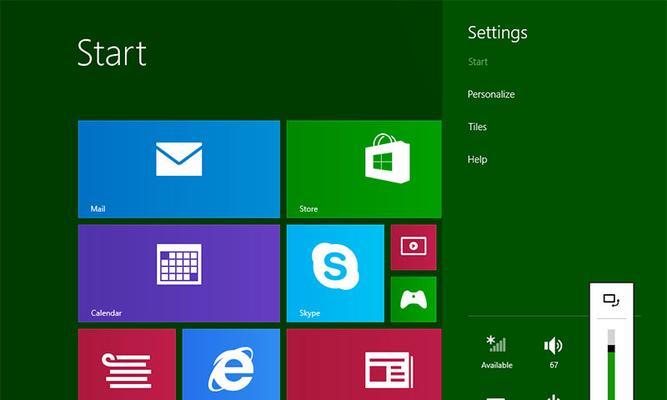
二、手动调整平板电脑亮度的步骤
当自动亮度功能无法满足需求时,我们可以手动调整亮度。以下是常见的平板电脑品牌如iPad和Android设备的调整方法。
1.对于iPad用户:
1.使用控制中心调节:
从屏幕右上角向下滑动,打开控制中心。
找到亮度调节条,左右移动即可调整屏幕亮度。
2.通过设置菜单调节:
进入“设置”应用。
选择“显示与亮度”。
滑动亮度条来手动调整亮度。
2.对于Android设备用户:
1.使用通知栏调节:
从屏幕顶部向下滑动一次,打开通知栏。
找到亮度调节图标,上下拖动即可调整。
2.通过设置菜单调节:
进入“设置”应用。
选择“显示”或“显示和亮度”。
转动亮度调节滑块来调整屏幕亮度。

三、调整亮度时的注意事项
1.避免过亮或过暗:
过亮的屏幕会增加眼睛疲劳,而太暗的亮度同样会使眼睛不舒服。建议将亮度调整至一个既能清楚看到图标又能舒适阅读的水平。
2.环境光线适应:
调整亮度时考虑当前的环境光线。在阳光直射的户外,可能需要增加亮度以看清屏幕内容;而在光线较暗的室内,则应适当降低亮度。
3.保护眼睛健康:
为了保护视力,长时间使用平板时,建议每20分钟远眺20秒,保持眼睛的健康。
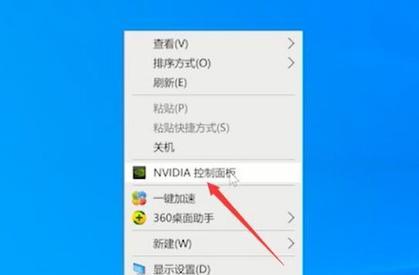
四、常见问题解答
1.为什么我的平板电脑亮度无法调整?
可能的原因包括:屏幕调节功能被锁定、系统设置出错或硬件故障。可以尝试重启设备或进入安全模式进行故障排除。
2.调整亮度后,图标显示仍然不清晰,为什么?
图标显示不清可能与设备分辨率、显示设置以及图标本身的质量有关。尝试调整显示设置(如缩放比例)或更新系统和应用程序到最新版本。
3.我应该如何定期清理屏幕以保持清晰显示?
使用微湿的软布轻柔地擦拭屏幕,避免使用含有酒精或化学剂的清洁剂。同时,尽快清除屏幕上手印和污渍。
五、
通过上述步骤的介绍,相信您已经掌握如何手动调整平板电脑的亮度以确保图标显示清晰。良好的显示效果不仅为您的使用体验加分,更能保护您的视力健康。如果在操作过程中遇到任何问题,不妨参考本文提供的常见问题解答,或是联系设备制造商的客服寻求进一步的帮助。平板电脑作为现代生活的一部分,正确的使用和维护将使它更长时间地为您提供便捷和愉悦的使用体验。










